Przenośne pliki dokumentów lub PDF, opracowane przez Adobe Systems w 1993 r., Z pewnym krokiem przyjęły scenariusz dokumentów cyfrowych i obecnie stały się faktycznym standardem branżowym dla dokumentów cyfrowych. Aktywne od ostatnich dwóch dekad pliki PDF są częstym widokiem, jeśli mówisz o formularzach podań na studia, życiorysach i firmowych broszurach cyfrowych lub zestawach multimedialnych. Kompaktowe rozmiary plików, bezstratne dane, ochrona przed kopiowaniem treści i łatwość dostępu na wielu urządzeniach sprawiły, że ten format pliku króluje w dziedzinie dokumentów cyfrowych. Pliki PDF poważnie potraktowały problemy z czcionkami i formatowaniem w dokumentach cyfrowych i to właśnie doprowadziło do ich ogromnego wzrostu. Pliki PDF zachowują dokument w takiej postaci, w jakiej został utworzony, a jego formatowanie międzyplatformowe zachowuje integralność.
Zapewnia to znaczenie plików PDF w obszarze dokumentów cyfrowych. Ale wystarczy powiedzieć, że istnieją inne znane formaty plików, które są również prawie w użyciu, takie jak Microsoft Word i Excel. Pliki Word istnieją również od lat 80-tych i są dość powszechne ze względu na prostotę edycji. Problem pojawia się, gdy trzeba bezproblemowo konwertować między różnymi formatami plików. Konwersja między plikami PDF i Word nie jest łatwym zadaniem ze względu na różne podejścia do formatowania i wcięć.
Konwersja plików PDF między różnymi formatami plików online
Potrzebowałbyś narzędzia, które ułatwiłoby konwersję między różnymi formatami plików i plikami PDF. Do tego zadania dostępnych jest wiele narzędzi do pobrania, ale podejmiemy inne podejście do problemu i spróbujemy przejść do trybu online, bez konieczności pobierania czegokolwiek!
Narzędzie, o którym będziemy mówić, nazywa się Docs.Zone, a poniżej znajduje się zrzut ekranu strony głównej. Interfejs jest dość przejrzysty i prosty, a wszystko, co musisz zrobić, to zalogować się lub zarejestrować z sekcji menu w prawym górnym rogu. Będziemy omawiać konwersję między różnymi formatami plików i PDF za pomocą tego narzędzia online.
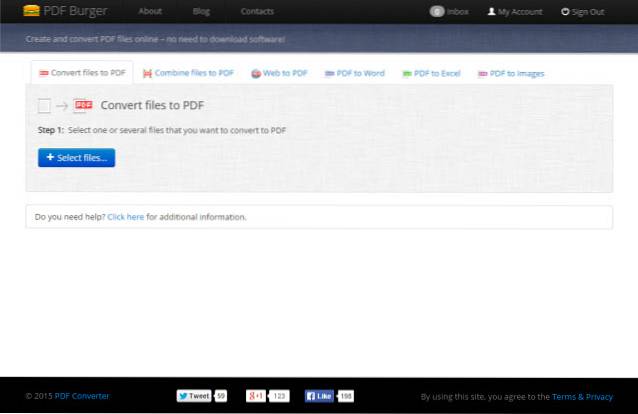
1. Jak konwertować pliki do formatu PDF
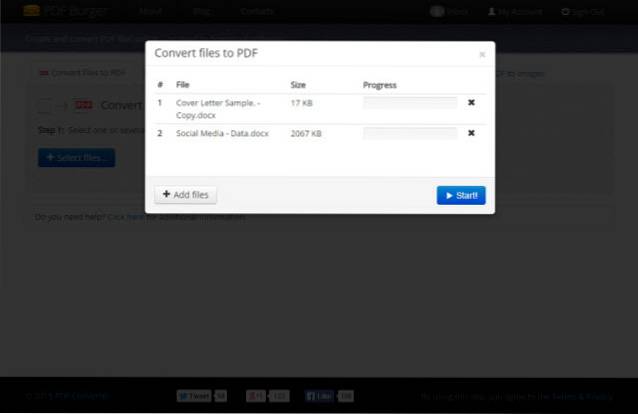
Konwersja różnych formatów plików do formatu PDF za pomocą tego narzędzia online jest dość elementarna. Kliknij `` Wybierz pliki '', jak widać na ekranie powitalnym i dodaj plik lub ustaw w kolejce wiele plików, jak pokazano poniżej, tutaj bierzemy pliki Worda do konwersji.
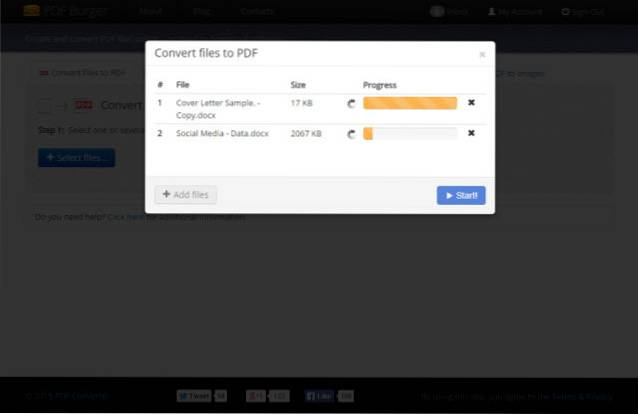
Gdy skończysz przesyłać pliki, kliknij przycisk Start i wyświetl pasek postępu, wykonując konwersje. Zajmie to od kilku sekund do kilku minut, w zależności od rozmiaru pliku i używanych w nich rozmiarów obrazu.
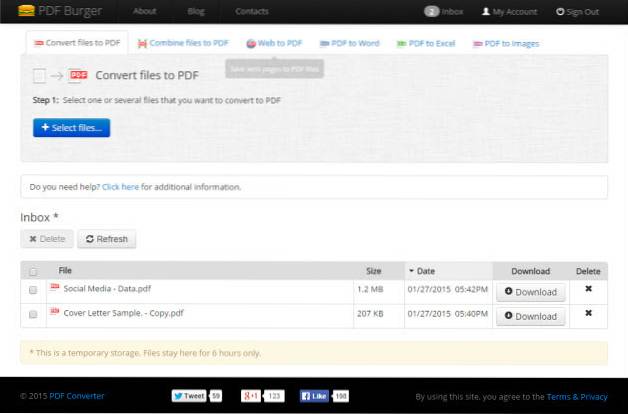
Po zakończeniu zostaniesz przeniesiony z powrotem do ekranu głównego, gdzie w dolnej sekcji zatytułowanej `` Skrzynka odbiorcza '' będziesz mógł uzyskać dostęp do przekonwertowanych plików PDF.Możesz pobrać lub usunąć wynikowe pliki PDF..
Przekonwertowane pliki są zawsze dostępne w ciągu 6 godzin od konwersji, w sekcji Skrzynka odbiorcza w prawym górnym rogu paska menu.
2. Jak scalać pliki PDF
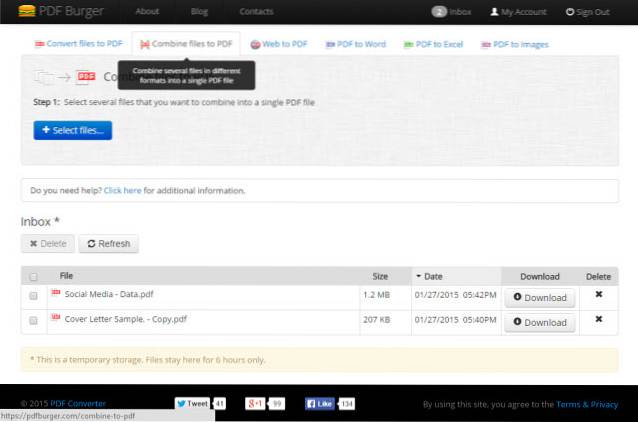
Za pomocą tego narzędzia online można również scalać pliki PDF. Aby uzyskać dostęp do sekcji łączenia różnych plików PDF w jeden, kliknij kartę „Połącz pliki z PDF”, jak pokazano powyżej.
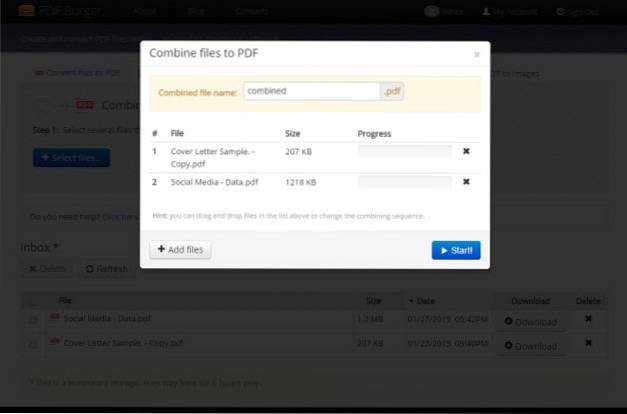
Kliknij „Wybierz pliki” i wybierz pliki PDF, które planujesz scalić w jeden plik PDF. Będziemy używać dwóch plików PDF wygenerowanych po kroku 1. Po zakończeniu naciśnij „Start” lub wybierz kolejkę kolejnych plików PDF, wybierając „Dodaj pliki”.
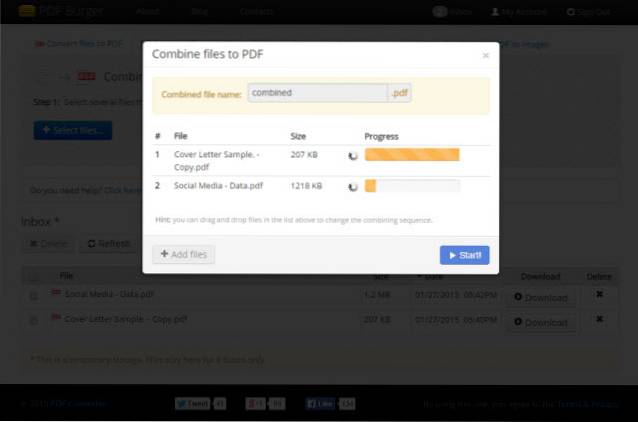
Możesz teraz wyświetlić pasek postępu. Proces trwa kilka minut, a po zakończeniu możesz uzyskać dostęp do połączonego pliku PDF z sekcji Skrzynka odbiorcza poniżej, podobnie jak w pierwszej części konwersji plików.
3. Zapisz strony internetowe w formacie PDF
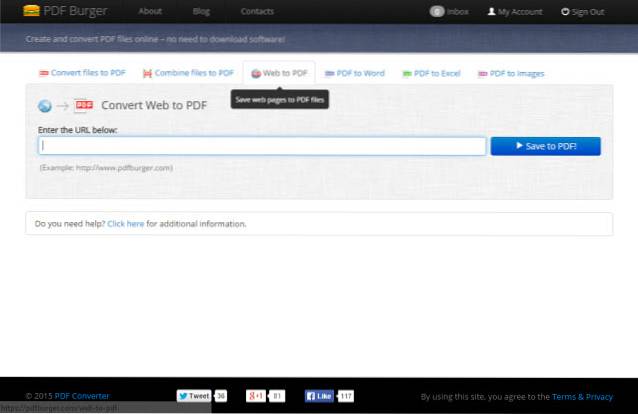
Za pomocą tego narzędzia online można również zapisywać strony internetowe w plikach PDF do późniejszego przeglądania w trybie offline. Wybierz kartę „Web to PDF”, jak pokazano powyżej, i wprowadź adres URL strony internetowej, którą chcesz zapisać jako plik PDF.
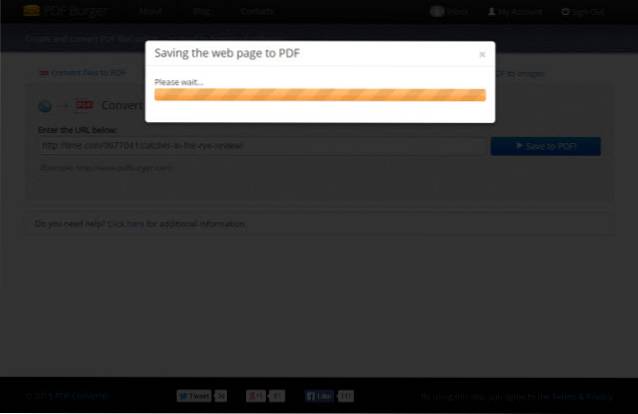
Wklej adres URL strony internetowej do paska i naciśnij „Zapisz do PDF”. Zobaczysz pasek postępu, jak pokazano powyżej, a po zakończeniu procesu możesz pobrać wynikowy plik PDF strony internetowej z obszaru skrzynki odbiorczej.
Teraz możesz zapisywać swoje strony internetowe do przeglądania w trybie offline w ulubionym czytniku PDF.
4. Jak konwertować pliki PDF do formatu Word / Excel
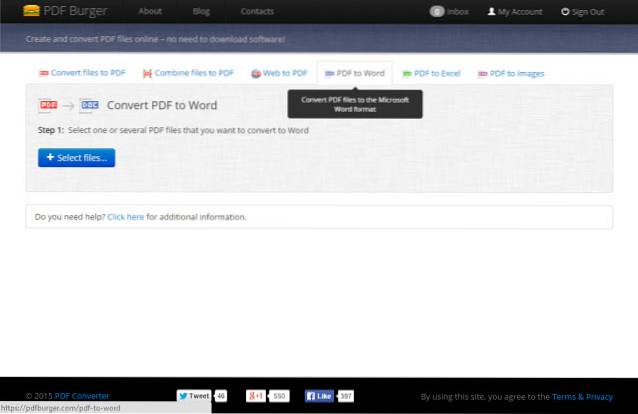
Aby przekonwertować pliki PDF do formatu Word lub Microsoft Excel, możesz przejść do odpowiedniej sekcji z zakładek, jak pokazano powyżej. Kliknij „Wybierz pliki”, dodaj odpowiednie pliki PDF i kliknij „Start”.
Poczekaj, aż pasek postępu zakończy proces konwersji, a po zakończeniu możesz uzyskać dostęp do przekonwertowanego pliku Word lub Excel z obszaru skrzynki odbiorczej.
5. Jak zapisywać pliki PDF jako obrazy
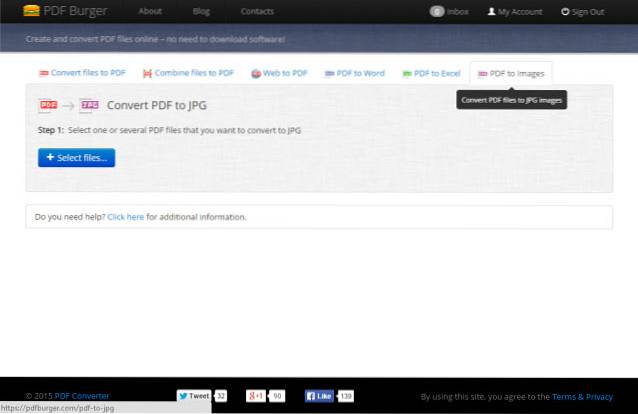
Możesz teraz również wybrać zapisywanie plików PDF jako wysokiej jakości plików graficznych, do których można uzyskać dostęp na dowolnym urządzeniu. Wybierz sekcję `` PDF do obrazów '' z zakładek, jak pokazano powyżej, i naciśnij `` Wybierz pliki '', aby dodać pliki PDF do konwersji na obrazy.
Po zakończeniu naciśnij `` Start '' i pozwól, aby proces się zakończył. Po zakończeniu możesz uzyskać dostęp do pliku ZIP w obszarze Skrzynki odbiorczej, zawierającego wszystkie obrazy w ich wysokiej rozdzielczości.
Cennik: Docs.ZoneCeny narzędzi - 9,95 USD / miesiąc lub 59,95 USD za roczną subskrypcję.
ZOBACZ TAKŻE: 10 najlepszych programów do nagrywania ekranu dla systemu Windows
Końcowe przemyślenia
Docs.Zone to doskonałe narzędzie online premium do konwersji między różnymi formatami plików. Dzięki nieograniczonej liczbie konwersji plików i bez pobierania ani instalacji to narzędzie jest doskonałym dodatkiem dla użytkowników cyfrowych, którzy regularnie wykonują codzienne operacje związane z konwersją plików. Korzystając z tego narzędzia premium, możesz łatwo konwertować między różnymi formatami plików w ciągu kilku sekund.
 Gadgetshowto
Gadgetshowto



